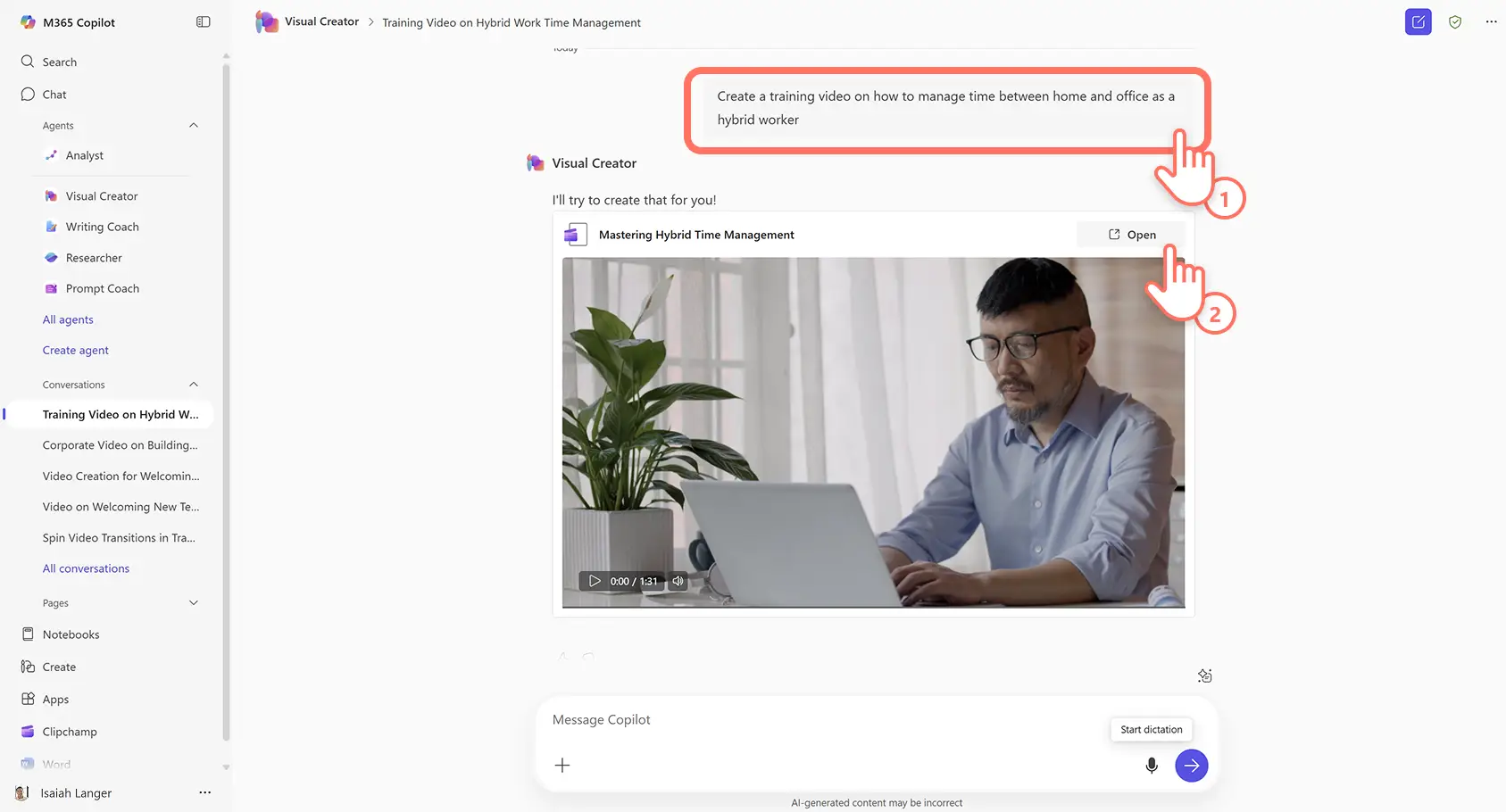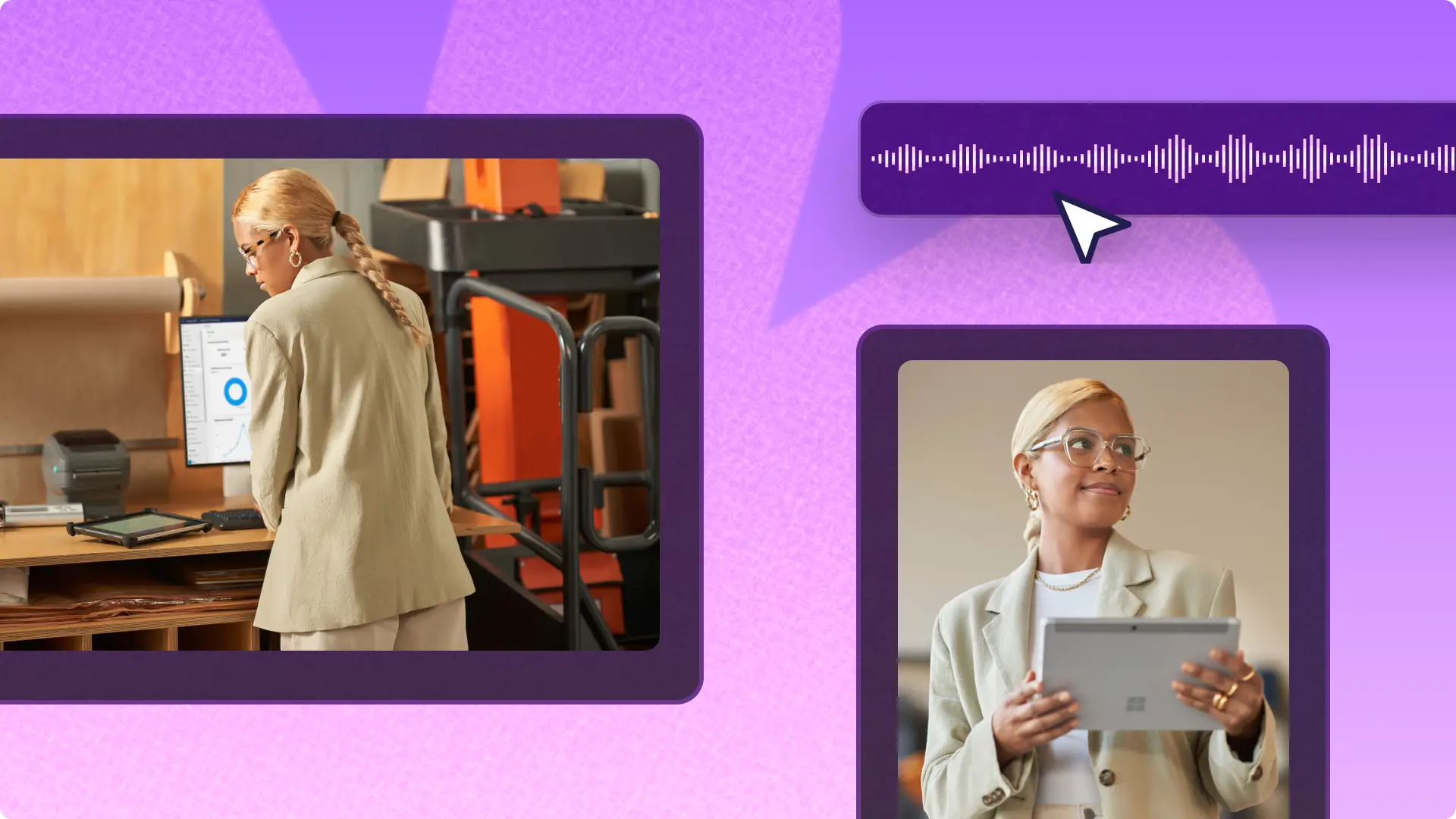注意! この記事のスクリーンショットは、 仕事向けの Clipchamp アカウントからのもので、同じ原則が教育機関向けの Clipchamp アカウントにも適用されます。 Clipchamp 個人用アカウントのチュートリアルは異なる場合があります。詳細はこちらをご覧ください。
従業員のオンボーディングをサポートし、明確な作業方法を伝えるために、情報豊富なトレーニング動画を作成します。
リモート勤務が可能なアメリカ人の 53% がハイブリッド ワーク モデルを受け入れているため、企業はトレーニングや社内コミュニケーションのリソースに動画を取り入れて職場の柔軟性をサポートしています。
仕事用の Clipchamp を使用して、例やヒントを交えた 10 種類の人気トレーニング動画を探求し、オンボーディングやスキル構築の教材を作成する方法を学びましょう。
インパクトのあるトレーニング動画のアイデア 10 選と例
1.オンラインのトレーニング動画
オンラインのトレーニング動画は、多くの対象者にインストラクション内容を提供し、対象者はいつでも再視聴できます。新しいプロセスの説明から、健康や安全のチェック リストまで、優れたトレーニング動画は対象者を引きつけるわかりやすい内容になっており、明確なブランディングも含まれています。
Copilot の Visual Creator に指示を出して、テキストを動画に変換し、AIを使ったオンライントレーニング動画を作成します。複数のオンライン トレーニング動画を同時にバッチ作成するには、職場用動画テンプレートを作成して共有します。
2.チュートリアル動画
チュートリアル動画は、対象者がトピックについて知っておくべきことを明確に示しながら、シンプルなタスクと複雑なタスクの両方を説明します。トレーニング目的のチュートリアルには、画像や Web カメラの録画などの視覚的補助が含まれることが多く、チーム メンバーは自分のペースで学ぶことができます。
画面とカメラの録画ツールを使用してプロフェッショナルなチュートリアル動画を作成し、AI 字幕でアクセシビリティを向上させます。
3.ハウツー インストラクション動画
ハウツー動画は、対象者がタスクを成功裏に達成または完了する方法を示すことに特化しています。チュートリアル動画は、仕事関連のソフトウェアの機能と利点について教えることができる一方、ハウツー動画は、プログラムを初めて使用する対象者をステップバイステップで案内します。
ハウツー動画で重要なステップや指示をステッカー オーバーレイで強調し、重要な情報を明確に伝えます。動画録画を Microsoft Loop のビジネス プラットフォームにアップロードし、全チーム メンバーが簡単にアクセスできるようにします。
4.PowerPoint プレゼンテーション動画
インストラクター主導のプレゼンテーション動画は、専門家の解説と動きや音を組み合わせてスライド デッキに命を吹き込みます。この動画形式は、詳細な情報とインストラクターからの支援が必要なトレーニング動画に最適です。
プロフェッショナルなプレゼンテーション トレーニング動画を作成するには、PowerPoint プレゼンテーションを録画し、インストラクターとコンテンツを同時に表示するためのピクチャインピクチャ動画オーバーレイを作成します。
5.アニメーション トレーニング動画
アニメーションは、教育コンテンツを面白くユニークにすることで、トレーニング動画に個性を与えることができます。フル アニメーションからイラスト スタイルのステッカーや GIF まで、アニメーションをトレーニング動画に追加して、詳細なコンテンツを理解しやすくします。
Microsoft Designer の画像を動画に変換してアニメーション付きのトレーニング動画を作成し、アニメーション動画トランジションで磨きをかけます。
6.解説動画
説明トレーニング動画は、複雑なトピックを視覚的なストーリーテリングにすることで、シンプルで理解しやすいコンテンツに分解します。このトレーニング動画スタイルは、新しい製品、プロセス、またはポリシーを学ぶ「なぜ」を対象者が理解するのに役立ちます。
AI を使って企業向けの説明動画を作成するために、Microsoft Word で動画スクリプトを書きます。Copilot のプロンプトを使用してブランドのトーンと言語を固め、AI 音声ジェネレーターを使って動画スクリプトをリアルなナレーターに変換します。
7.インタビュー形式のトレーニング動画
インタビュー形式のトレーニング動画では、領域の専門家がチーム メンバーに学習トピックを会話形式で案内します。このトレーニング動画スタイルは、信頼性と親しみやすさを構築し、個人的かつ直接的な方法で有用な情報を提供します。
インタビュー動画を録画し、AIオーディオ エンハンサーで音質を簡単に改善します。Microsoft AI 画像作成ツールを使用してローワー サードやタイトル カードを作成し、ブランド キットを追加して一貫したブランディングを実現します。
8.製品デモ トレーニング動画
トレーニング目的の製品デモ動画は、技術専門家が日常のビジネス シナリオで製品がどのように機能するかを示します。このトレーニング動画スタイルは、技術サポート チームが製品を使用する方法についての知識を得るのに最適です。
製品デモ動画を作成するには、画面とカメラを録画してピクチャインピクチャのオーバーレイを作成し、品質とアクセシビリティを向上させるために AI ボイスオーバーを追加します。
9.よくある質問 (FAQ) 動画
よくある質問に対して、分かりやすく記憶に残る方法で回答することで、時間を節約します。FAQ トレーニング動画は、一般的なオンボーディングの質問に明確な形式で回答し、繰り返しの問い合わせを減らし、チーム メンバーが必要な情報を迅速に見つけるのに役立ちます。
グリーン スクリーン動画エディターを使用して動画の背景を削除し、ストック背景に置き換えます。画面上に質問を共有するために、オーバーレイの引用テキストを追加して対象者により良い情報を提供します。
10.インタラクティブなトレーニング動画
インタラクティブなトレーニング動画は、対象者に振り返り、反応、決定を促すことで、能動的な学習を奨励します。このスタイルは、エンゲージメントと保持を高め、要約、評価、またはオンボーディングに最適です。
スライドショー動画をインタラクティブにし、対象者に特定のタイムスタンプを選択してスキップする機会を提供します。Microsoft PowerPoint で Copilot のプロンプトを使用して、各スライドの最後にクイズの質問を生成します。
AI を使ってトレーニング動画を作成する方法
Microsoft Copilot の Visual Creator を使用して、テキストをプロフェッショナル品質のトレーニング動画に数秒で変換します。
Microsoft 365 のホームページを開き、次に Copilot メニューから Visual Creator オプションをクリックします。
チャット ボックスに動画プロンプトを入力してください。例えば、「ハイブリッド ワーカーとして自宅とオフィスの間で時間を管理する方法についてのトレーニング動画を作成してください」などと入力します。
AI が瞬時に動画を作成します。AI 動画が生成されたら、プレビュー ウィンドウの [再生] ボタンをクリックして再生します。
[開く] ボタンをクリックして、Clipchamp で動画の編集を続けます。
最高のトレーニング動画を作るためのヒント
ストーリーボードで計画する: インストラクション用動画のためのストーリーボードを作成すると、動画編集が迅速かつ効果的になります。Copilot のプロンプトを使用して動画のストーリーボードを作成し、AI が重要な瞬間を強調し、提案された動画編集スタイルを含む動画のアウトラインを生成します。
マイクと音質: 動画の音が明瞭でない場合、対象者は関心を失う可能性があります。動画録画デバイスのマイクのソースを確認してから音声を録音し、AI ノイズ抑制を使用して音声の明瞭にします。
気を散らすものがないように録画する: トレーニング動画を明確かつ簡潔に保ち、気を散らすものを最小限にすることが重要です。背景の削除を使用して、不要なシーンを削除したり、動画の背景色を変更したりします。
重要なポイントを強調する: 動画トリマーを使用して余分な映像をカットし、重要で関連性のある情報を動画で共有します。AI に作業を任せたい場合は、AI 無音除去を使用して、スピーチの不要な間を自動的に削除します。
オンボーディング動画の作成方法を学び、さらに説明動画の例やヒントを探求することで、より有用な作業リソースを作成します。
仕事用の Clipchamp を使うか、Microsoft Clipchamp Windows アプリをダウンロードして、今すぐトレーニング動画を作ってみましょう。